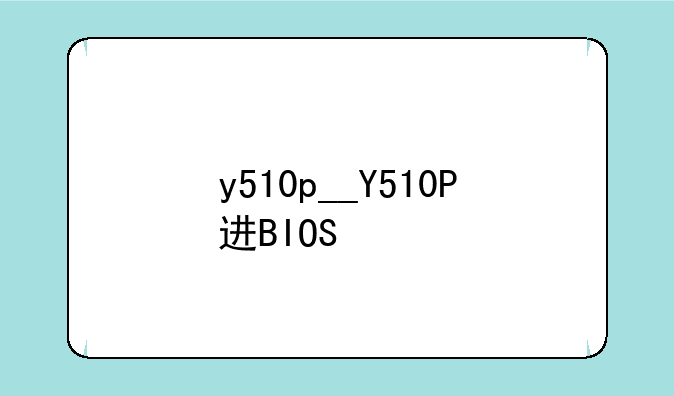
Y510P笔记本进BIOS全攻略:解锁潜在性能与优化设置
在IT数码科技日新月异的今天,联想Y510P作为一款经典的游戏娱乐笔记本,凭借其强大的硬件配置与均衡的性能表现,赢得了众多用户的青睐。然而,想要充分发挥Y510P的潜力,深入了解并掌握如何进入BIOS(Basic Input/Output System,基本输入输出系统)进行各项高级设置,无疑是每一位Y510P用户必须掌握的技能。本文将为您详细解析Y510P如何进入BIOS,以及BIOS中的一些关键设置项,助您轻松解锁笔记本的隐藏性能。
一、Y510P进BIOS基础步骤
进入BIOS是调整硬件配置、优化系统性能的第一步。对于Y510P而言,这一步骤并不复杂:① 关机重启:首先,确保Y510P已完全关机,然后按下电源键重新启动。② 快速敲击特定键:在开机画面出现的瞬间(通常是Lenovo logo显示时),迅速连续敲击键盘上的“F2”键或“Fn+F2”组合键。请注意,不同批次的Y510P可能存在细微差异,若F2无效,请尝试“Delete”键或查阅官方用户手册确认。③ 进入BIOS界面:成功敲击指定键后,屏幕将切换至BIOS设置界面,这里您可以进行各种系统级别的配置。
二、BIOS界面概览与常见设置
进入BIOS后,一个直观的操作界面映入眼帘,其中包含多个选项卡,每个选项卡下都隐藏着不同的设置选项:① Main:显示系统基本信息,如CPU型号、内存大小、硬盘信息等,这里主要是查看而非修改。② Configuration:此部分允许您调整启动顺序、启用/禁用USB引导、调整触摸板设置等。③ Security:涉及密码设置、指纹识别等安全相关功能,增强系统保护。④ Boot:关键启动选项所在,可设置UEFI/Legacy启动模式,调整硬盘、光驱、USB设备的启动优先级。⑤ Exit:保存更改并退出BIOS,或仅退出不保存更改。记得在调整设置后选择“Save & Exit”以确保更改生效。
三、高级设置与优化建议
对于追求极致性能的玩家而言,BIOS中的高级设置不容错过:① 调整CPU电压与频率:在“Advanced”或“Overclocking”选项卡下(部分BIOS版本可能不显示),谨慎调整CPU电压和倍频,以达到提升性能或减少功耗的目的。但请注意,超频可能导致系统不稳定,非专业人士请谨慎操作。② 启用AHCI模式:在Configuration选项卡中,将SATA控制器模式设置为AHCI(高级主机控制器接口),有助于提升硬盘性能,特别是使用SSD时。③ 开启虚拟化技术:在Security或Advanced选项卡中启用Intel VT-x或AMD-V虚拟化技术,对于运行虚拟机或进行软件开发的用户尤为重要。
四、注意事项与总结
在深入BIOS进行修改前,请务必备份重要数据,以防不测。同时,BIOS设置直接影响系统底层运作,不正确的设置可能导致无法启动。因此,建议在官方文档指导下进行操作,或寻求专业人士帮助。总之,掌握Y510P进BIOS的方法并合理利用BIOS设置,不仅能解锁笔记本的更多潜能,还能根据个人需求定制化系统配置,享受更加流畅、高效的数字生活。随着技术的不断进步,持续关注联想官方更新,了解更多BIOS新功能与优化技巧,将使您的Y510P保持与时俱进,持续焕发青春活力。



